


  |  | ||
In diesem Abschnitt finden Sie Informationen zur allgemeinen Vorgehensweise für das Senden von Scandateien per E-Mail.
Stellen Sie sicher, dass keine der vorherigen Einstellungen erhalten bleibt.
Sollte noch eine der vorherigen Einstellungen erhalten geblieben sein, drücken Sie die Taste [Gesamtlöschen].
Wenn die Anzeige Netzwerk-Lieferungsscanner oder In-Ordner-Scannen angezeigt wird, schalten Sie zur E-Mail-Anzeige um.
Weitere Einzelheiten finden Sie unter "Zur E-Mail-Anzeige umschalten".
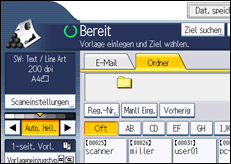
Vorlagen einlegen.
Drücken Sie, falls erforderlich, [Scaneinstellungen], um die Scannereinstellungen, z. B. die Auflösung und das Scanformat, festzulegen.
Weitere Einzelheiten finden Sie unter "Verschiedene Scaneinstellungen".

Legen Sie gegebenenfalls die Scanhelligkeit fest.
Weitere Einzelheiten dazu finden Sie unter "Bildhelligkeit einstellen".
Drücken Sie, falls erforderlich, [Vorlageneinzugstyp], um z. B. die Vorlagenausrichtung festzulegen.
Weitere Informationen finden Sie unter "Den Vorlageneinzugstyp einstellen".
Drücken Sie, falls erforderlich, [Dateiname / -typ senden], um Einstellungen, z.B. den Dateinamen und das Dateiformat, festzulegen.
Weitere Einzelheiten hierzu finden Sie unter "Den Dateityp und den Dateinamen einstellen".
Legen Sie das Ziel fest.
Sie können mehrere Ziele festlegen.
Weitere Einzelheiten dazu finden Sie unter "E-Mail-Ziele festlegen".
Drücken Sie gegebenenfalls [Text], um die E-Mail-Nachricht einzugeben.
Einzelheiten hierzu finden Sie unter "E-Mail-Adresse eingeben"
Drücken Sie gegebenenfalls [Betreff], um den Betreff der E-Mail-Nachricht festzulegen.
Einzelheiten hierzu finden Sie unter "E-Mail-Betreff eingeben".
Um den E-Mail-Absender anzugeben, drücken Sie [Absendername].
Weitere Einzelheiten dazu finden Sie unter "Den Absender der E-Mail festlegen".
Drücken Sie gegebenenfalls [Sicherheit], um [Verschlüsselung] oder [Signatur] festzulegen.
Einzelheiten hierzu finden Sie unter "Sicherheitseinstellungen für E-Mails".
Um die Funktion MDN (Message Disposition Notification) zu verwenden, drücken Sie [Empfangs bestät.].
Wenn Sie [Empfangs bestät.] auswählen, erhält der ausgewählte E-Mail-Absender eine E-Mail-Benachrichtigung, wenn der Empfänger die E-Mail geöffnet hat.
Drücken Sie auf die Taste [Start].
![]()
Wenn Sie zwei oder mehr Ziele ausgewählt haben, können die Ziele nacheinander aufgerufen werden, indem Sie [![]() ] oder [
] oder [![]() ] neben dem Zielfeld drücken.
] neben dem Zielfeld drücken.
Um ein gewähltes Ziel zu löschen, drücken Sie [![]() ] oder [
] oder [![]() ], um das Ziel im Zielfeld anzuzeigen, und drücken Sie dann die Taste [Löschen/Stopp]. Sie können ein ausgewähltes Ziel aus der Zielliste löschen, indem Sie das ausgewählte Ziel erneut drücken.
], um das Ziel im Zielfeld anzuzeigen, und drücken Sie dann die Taste [Löschen/Stopp]. Sie können ein ausgewähltes Ziel aus der Zielliste löschen, indem Sie das ausgewählte Ziel erneut drücken.
In den [Systemeinstellungen] können Sie die E-Mail-Adresse des Administrators als standardmäßigen Absendernamen festlegen. So können Sie E-Mails ohne Angaben für [Absendername] versenden. Einzelheiten hierzu erhalten Sie im Handbuch Netzwerk- und Systemeinstellungen.
Abhängig von den Sicherheitseinstellungen kann auch der angemeldete Anwender als [Absendername] angegeben werden.
Um MDM (Message Disposition Notification) zu verwenden, melden Sie sich als Anwender am Gerät an und geben Sie den Absender an. Beachten Sie jedoch, dass die E-Mail zur [Empfangs bestät.] eventuell nicht gesendet wird, wenn die E-Mail-Software des Empfängers die Funktion MDN (Message Disposition Notification) nicht unterstützt.
Wenn Sie [Modi prüfen] drücken, bevor Sie die Taste [Start] drücken, können Sie vom Anfangsbildschirm des Scanners zur Anzeige Modi prüfen umschalten. In der Anzeige Modi prüfen können Sie Einstellungen, z.B. Ziele, überprüfen. Einzelheiten hierzu erhalten Sie in "Modi prüfen".
Wenn Sie [Vorschau] drücken und dann zu scannen beginnen, während [Vorschau] ausgewählt ist, erscheint der Bildschirm Vorschau. Hier können Sie sehen, wie die Vorlagen gescannt werden, und die für das Scannen verwendeten Einstellungen überprüfen. Nachdem Sie diese Vorschau geprüft haben, können Sie angeben, ob die Datei gesendet werden soll oder nicht. Einzelheiten hierzu erhalten Sie unter "Vorschau".
Drücken Sie die Taste [Löschen/Stopp], um den Scanvorgang abzubrechen.
Sie können eine Scandatei auch speichern und gleichzeitig per E-Mail versenden. Einzelheiten hierzu finden Sie unter "Gleichzeitig speichern und per E-Mail versenden".
Vor dem Senden der Datei wird eine Bestätigungsmeldung angezeigt, wenn [Sicherheit] auf [Verschlüsselung] eingestellt ist und Sie mehrere Ziele ausgewählt haben, für die die Verschlüsselung nicht konfiguriert wurde.
Nachdem eine E-Mail gesendet wurde, werden die Daten für Ziel, Absender, Betreff, Text und Dateiname automatisch gelöscht. Wenden Sie sich an Ihren Händler vor Ort, wenn Sie die Informationen in diesen Feldern beibehalten möchten.
![]()